一、安装git
下载并安装git:https://git-scm.com/downloads
安装完成后点击Git Bash,输入以下命令设置git全局的用户名和邮箱

二、idea中设置Git
在File-->Setting->Version Control-->Git-->Path to Git executable选择你的git安装后的git.exe文件,然后点击Test,测试是否设置成功

三、在idea中设置GitHub
File-->Setting->Version Control-->GibHub
其中【Host】输入github.com;
获取token
1、在https://github.com登录你的帐号,登录以后点击右上角你的头像的Settings

2、点击Developer settings下的Personal access tokens

3、点击Generate a personal access token
4、在Token description中随便填一个描述名称,下面的复选框是你这个token需要的权限,全部勾上,然后点击【Generate token】生成token,复制就可以了
设置GitHub
获得token后在idea中粘贴后点击【Log Ln】设置成功。

四、创建本地仓库
VCS-->Import into Version Control-->Create Git Repository...

在弹框中选中项目所在的位置,点击OK
五、上传项目到本地仓库
1、项目右键选择Git-->add,此时项目文件变成绿色,此时文件只是处于暂存区,并没有真正进入到版本库中

2、项目右键Git--> Commit Directory,在弹窗中输入Commit Message,点击commit,此时项目文件从暂存区真正进入版本库中,项目文件变成白色
六、上传项目到GitHub
VCS-->Import into Version Control-->Share Project on GitHub,在弹框中输入仓库名和描述,点击Share,即可是上传,中间会弹窗输入GitHub的用户名和密码(已输入过用户名和密码并记住的不会再次弹框输入),上传成功后IDEA右下角会给出提示


七、提交修改文件到GitHub
新增文件(红色),右键-->Git-->add,将新增的文件加入本地仓库,此时文件变绿色
修改文件(蓝色)
在项目右键-->Git-->Commit Directory,查看有变动的文件并输入Commit Message,点击Commit and Push...
提交后会进行语法检查,若存在错误或警告会给出确认提示,点击Commit,弹出Push框,点击Push,上传GitHub成功











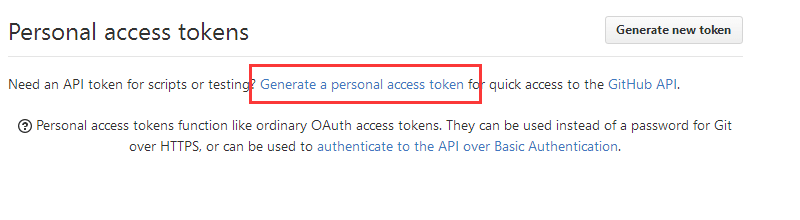
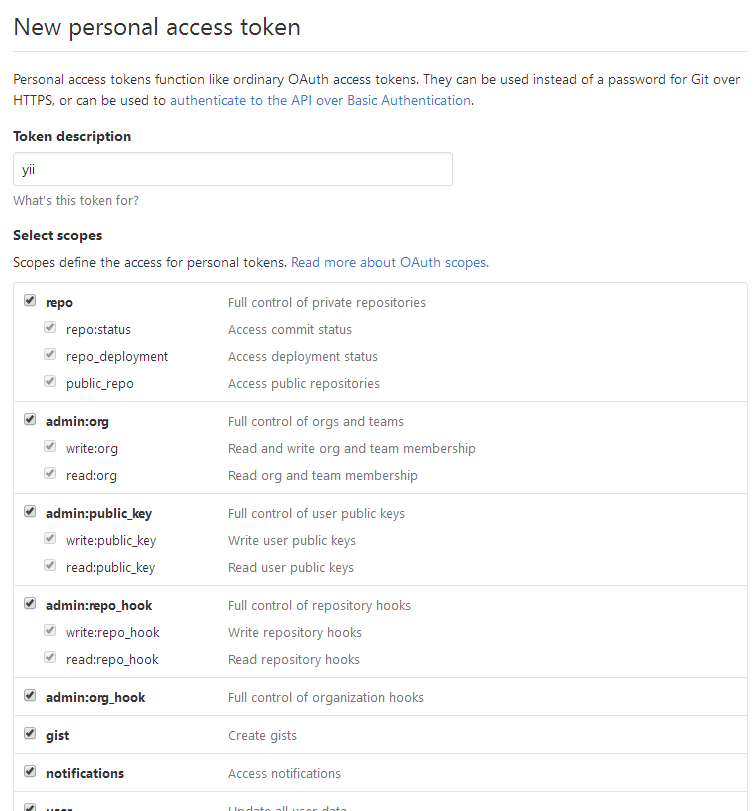
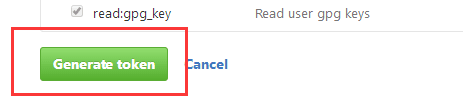














 714
714











 被折叠的 条评论
为什么被折叠?
被折叠的 条评论
为什么被折叠?








